ここでは、チャットワークでメッセージのやり取りをしたい相手へコンタクト申請をする方法から承認されるまでの流れ、チャットワークIDや登録名の確認・変更のやり方について詳しくご紹介します。
チャットワークのアカウントを新規作成する方法については、こちらを参考にしてくださいね。

Contents
相手のメールアドレスを使ってチャットワークコンタクト申請をする方法
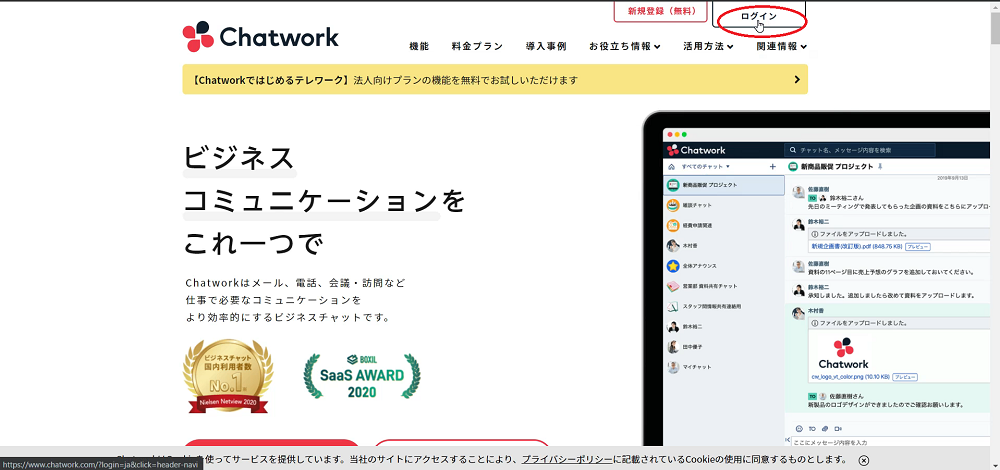
まず、チャットワークにログインします。
トップページを開いて、右上の「ログイン」をクリックします。
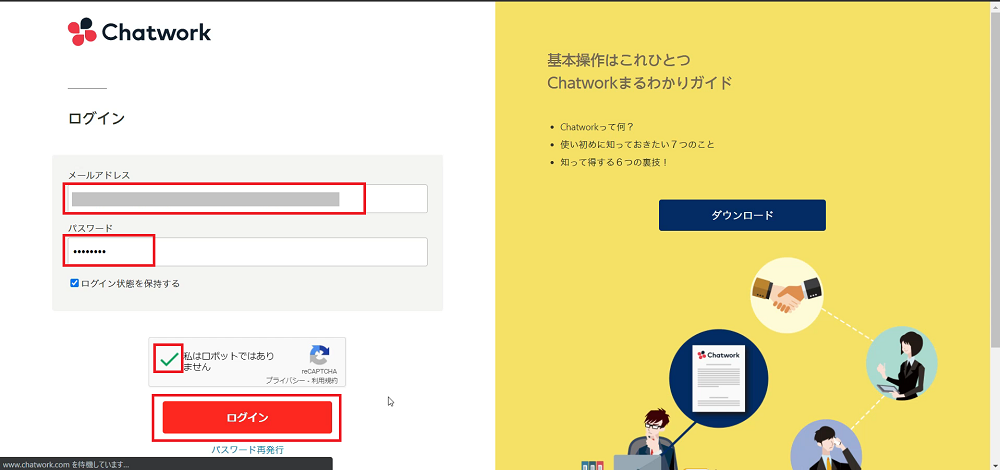
メールアドレスとパスワードを入力し、「私はロボットではありません」にチェックを入れたら、「ログイン」をクリックします。
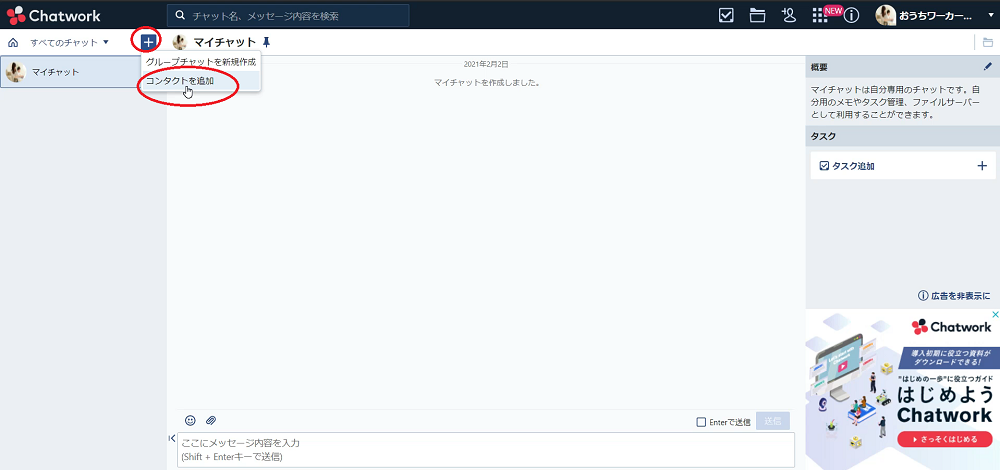
このような画面に変わったら、左上の方にある「+」をクリックし、「コンタクトを追加」をクリックします。
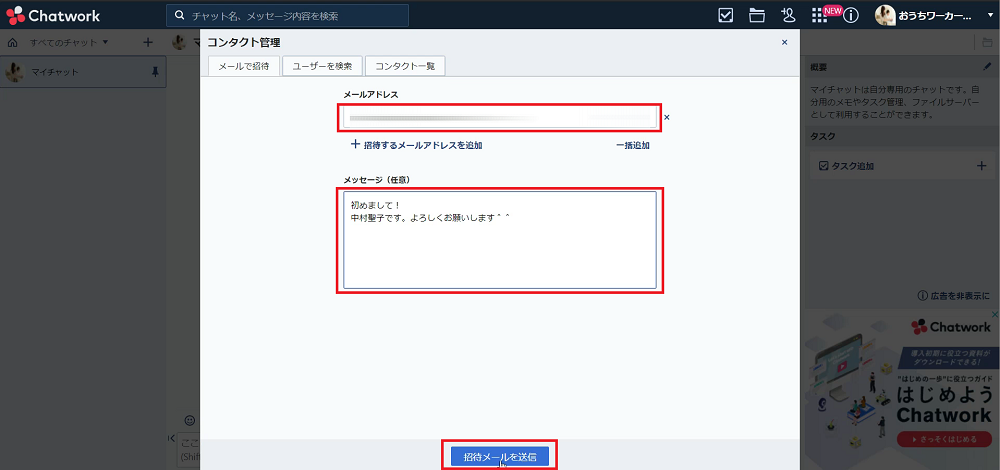
コンタクト申請をしたい相手のメールアドレスを入力します。
メッセージの欄は任意ですが、初めてコンタクト申請をする相手には挨拶をした方がいいですね。
入力し終わったら「招待メールを送信」をクリックします。
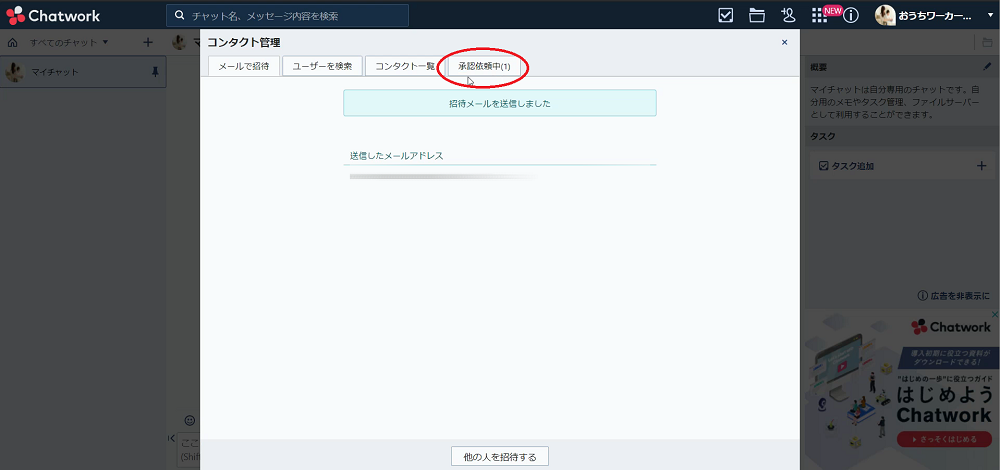
このような画面に変わり、「承認依頼中」というタブが増えています。
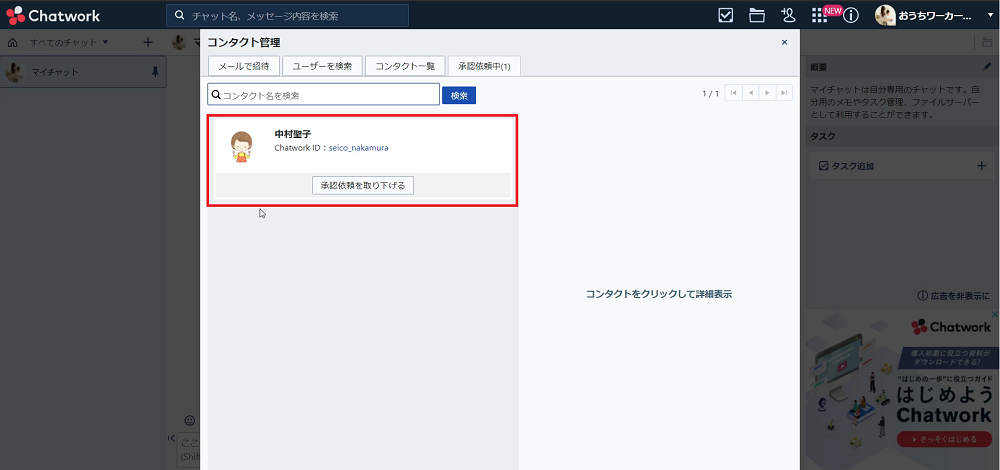
「承認依頼中」のタブをクリックすると、現在コンタクト申請をしている相手の名前などが表示されます。
もし表示されていなかったら、コンタクト申請がされていないということになるので、もう一度やり直してください。
チャットワークコンタクト申請が承認されたら?
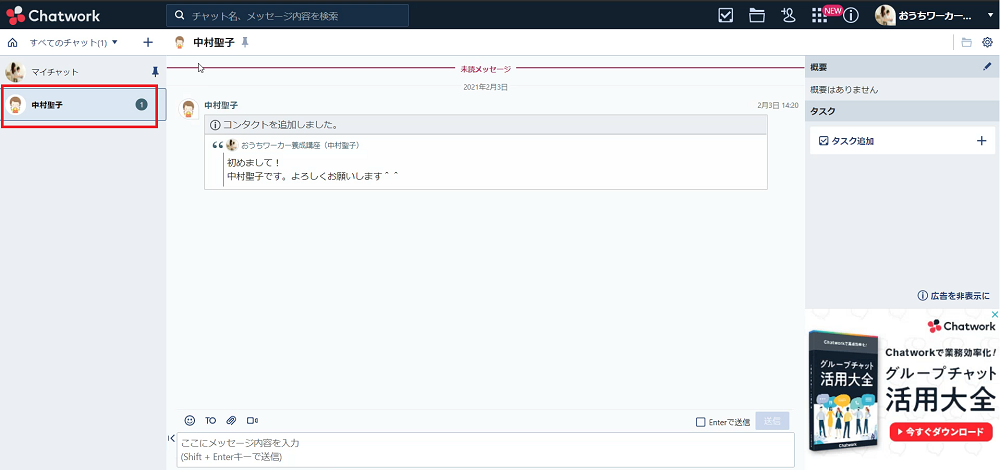
コンタクト申請をした相手が承認してくれたら、このように相手の名前が左端の欄に表示されます。
これでつながった相手とメッセージのやり取りやファイルの送受信ができるようになりました!
チャットワークのIDや登録名の確認・変更方法
自分のチャットワークIDや登録名を確認したり、変更する方法についてご紹介します。
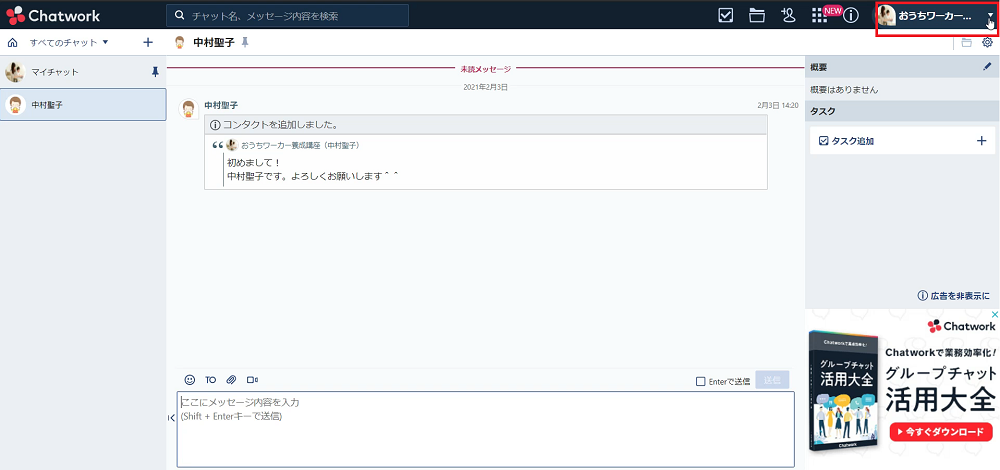
右上の下向き三角「▼」をクリックします。
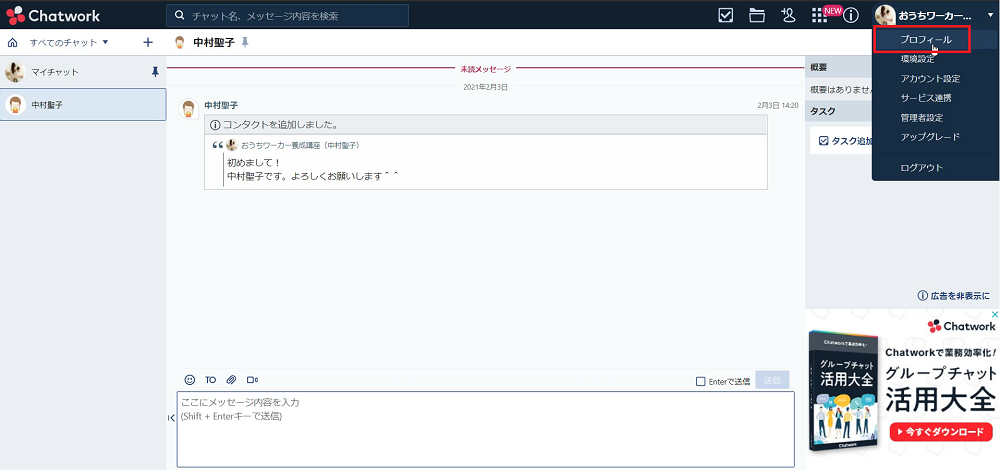
「プロフィール」をクリックします。
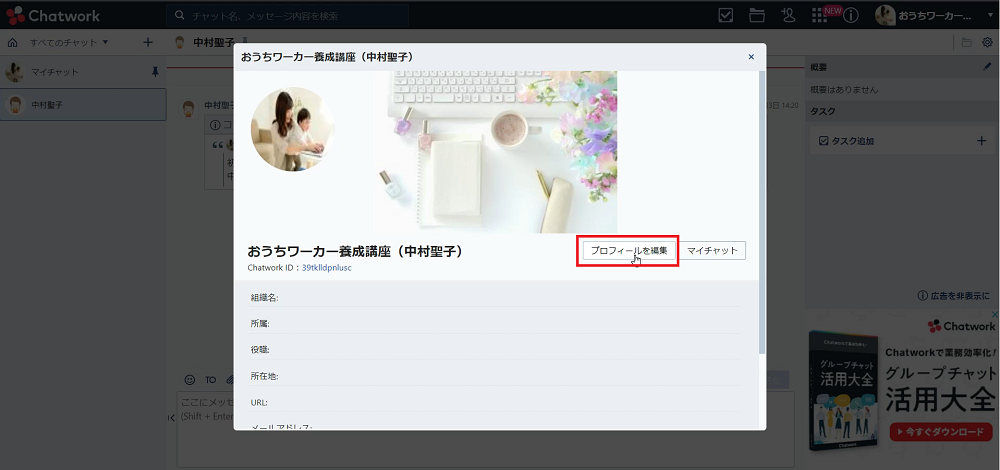
この画面に変わったら、「プロフィールを編集」をクリックします。
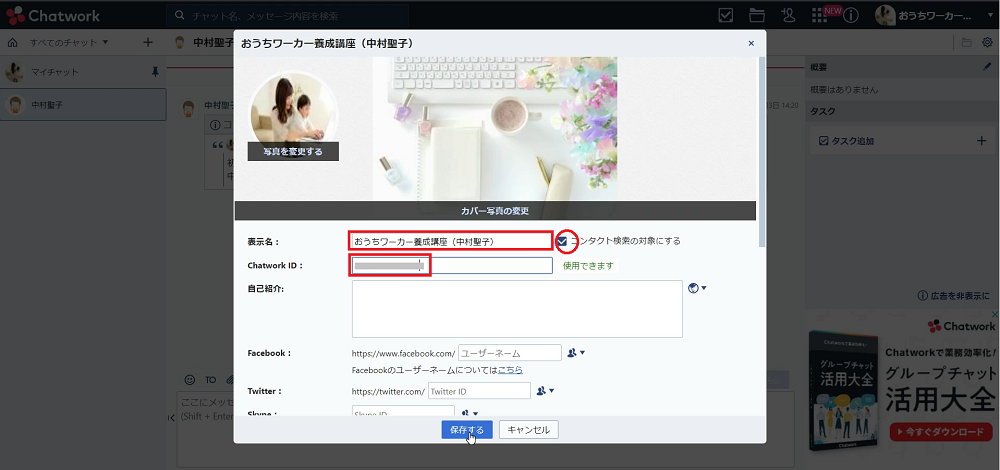
この画面に表示されているのが、現在の表示名とチャットワークIDで、どちらも変更可能です。
チャットワークIDは他の人とかぶらないように、自動でチェックをしてくれます。
自分の好きなIDを入力して、右側に緑色の文字で「使用できます」と表示されれば大丈夫です。
「コンタクト検索の対象にする」の部分にチェックを入れておくと、検索されやすくなるので便利ですよ!
プロフィール写真やカバー写真もここで変更ができます。
最後に「保存する」をクリックすれば完了です。
まとめ
チャットワークでコンタクト申請をする方法や、自分の表示名・チャットワークIDを確認・変更する方法をご紹介しました。
動画も撮ったので良かったら参考にしてくださいね。






